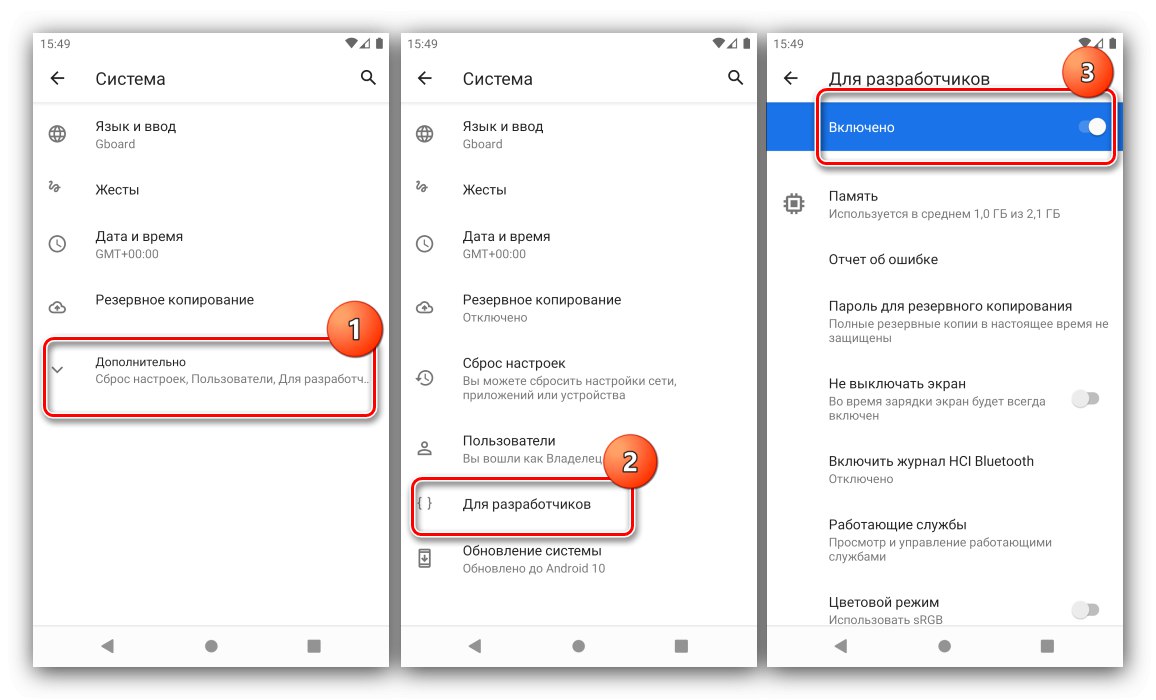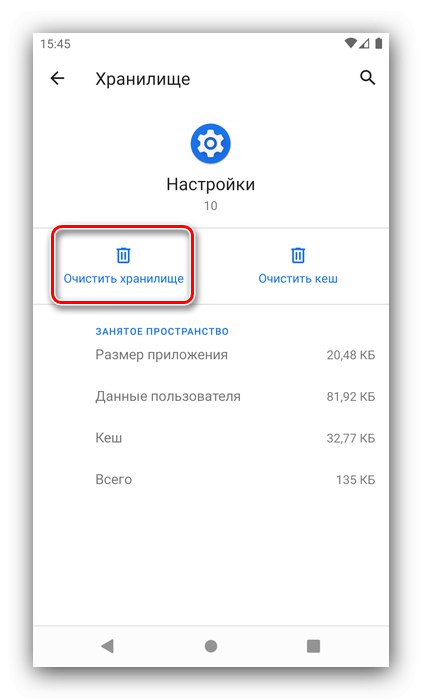Dočasné vypnutie
Zvyčajne nemusíte úplne odstraňovať režim vývojára, stačí vypnúť všetky možnosti tohto operačného systému. Na desiatom Androide vyzerá operácia takto:
- Objavte "Nastavenie" a choď do sekcie „Systém“.
- Kliknite „Dodatočne“ a choď na položku „Pre vývojárov“.
- Na samom vrchu zoznamu parametrov by mal byť prepínač „Zahrnuté“, klepnite na ňu.
- Prepínač zošedne a názov sa zmení na „Zakázané“, a celý zoznam možností bude skrytý - to znamená, že ste vypli režim vývojára.
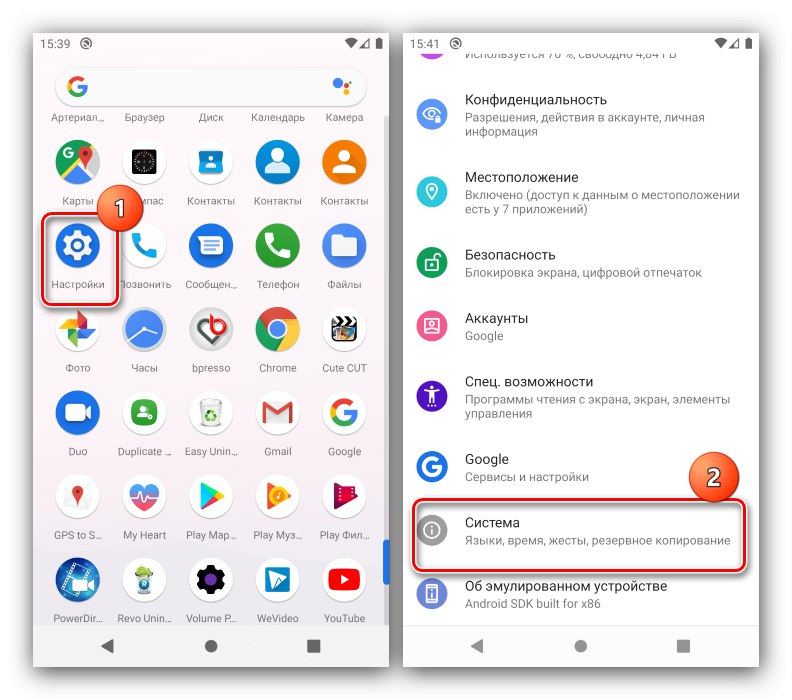
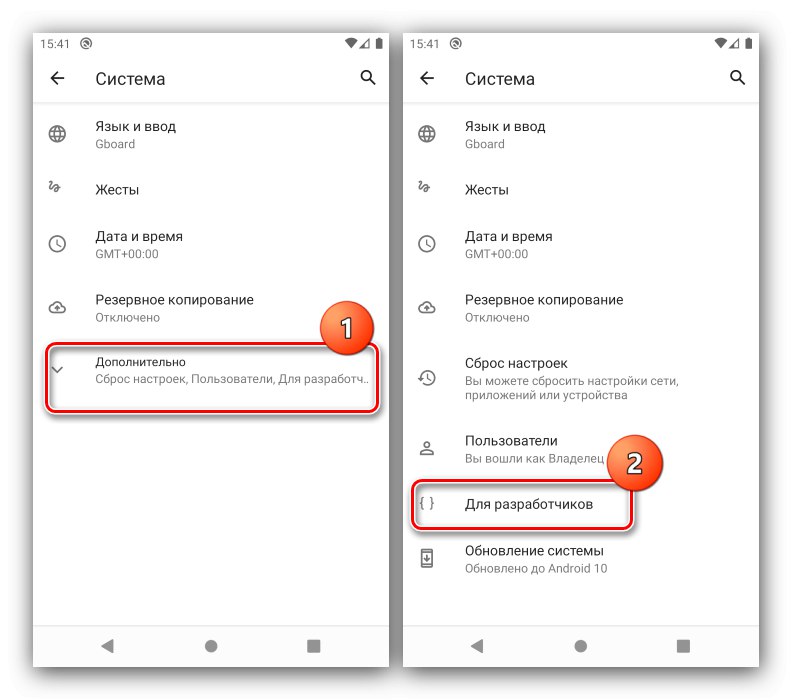
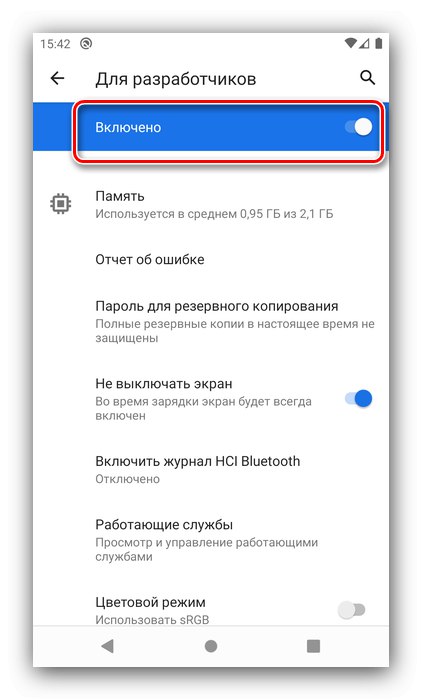
Táto metóda v skutočnosti umožňuje iba zakázať všetky príslušné nastavenia, zatiaľ čo samotná položka režimu zostane k dispozícii.
Úplné odstránenie
Ak potrebujete iba odstrániť režim z nastavení systému, algoritmus je nasledovný:
- Objavte "Nastavenie" – „Aplikácie a upozornenia“ – „Zobraziť všetky aplikácie“.
- Nájdite položku v zozname "Nastavenie" (môže sa tiež volať "Nastavenie", „Parametre“ a podobný význam) a choďte na to.
- Na stránke komponentu klepnite na položku „Úložisko a vyrovnávacia pamäť“.
- Vyberte možnosť "Vymazať obsah pamäte".
![Vymazaním ukladacieho priestoru nastavení úplne deaktivujete režim vývojára v systéme Android]()
Potvrďte operáciu.
- Po vymazaní údajov sa aplikácia nastavení reštartuje - znovu otvorí a skontroluje pozíciu výkonu „Pre vývojárov“ by malo zo zoznamu zmiznúť.
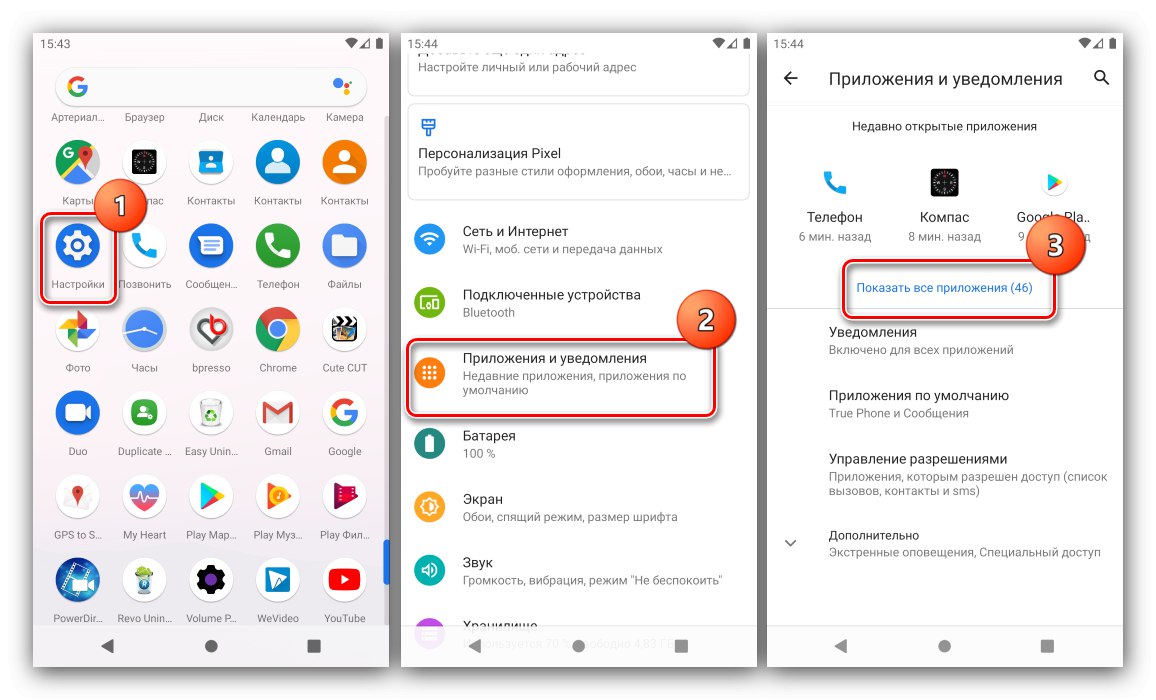
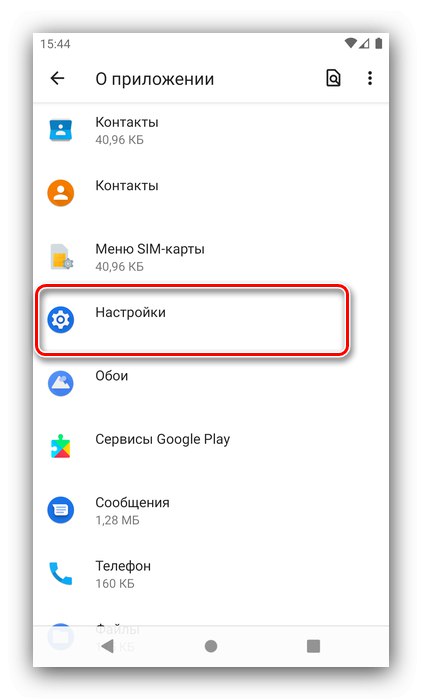
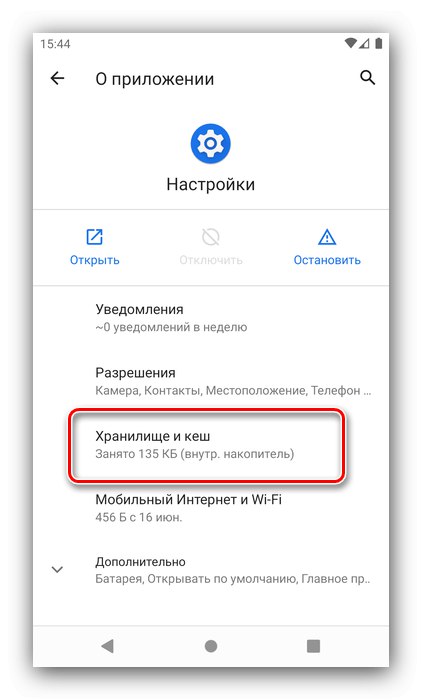
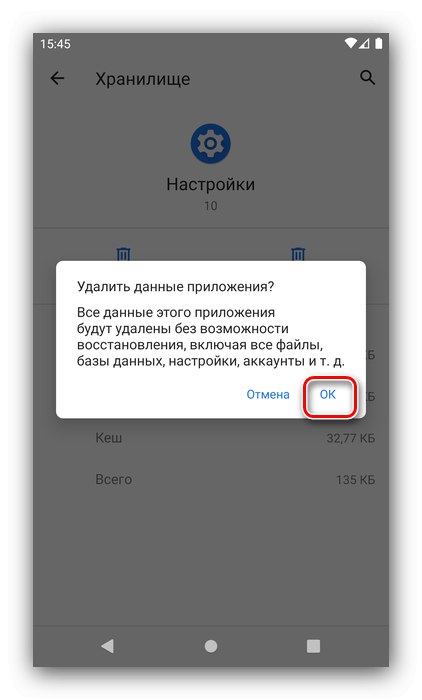
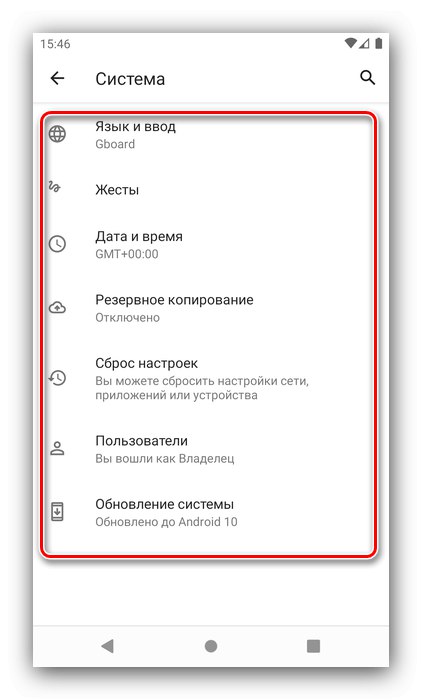
Riešenie niektorých problémov
Niekedy sa manipulácie opísané vyššie buď nedajú vykonať, alebo vedú k ďalším zlyhaniam. Zvážme tie najbežnejšie.
Obnoviť položku „Nastavenia“ nie je k dispozícii
Niektorý firmvér (najmä od spoločnosti Samsung) neumožňuje vymazanie údajov „Nastavenia“. Jediným riešením v takejto situácii by bolo obnovenie továrenských nastavení systému s predbežnou zálohou všetkých dôležitých súborov.
Viac informácií:
Ako vytvoriť zálohu zariadenia s Androidom pred blikaním
Ako resetovať Samsung na výrobné nastavenia
Režim bol odstránený z „Nastavenia“, ale jeho možnosti stále fungujú
Celkom zriedkavé, ale jedno z najnepríjemnejších zlyhaní. Môžete s tým zaobchádzať nasledovne:
- Budete musieť znova aktivovať režim vývojára - ak ste zabudli, ako to urobiť, je vám k dispozícii nasledujúci článok.
Viac informácií: Povolenie režimu pre vývojárov v systéme Android
- Krok za krokom prechádzajte položkami vedúcimi k možnosti „Pre vývojárov“ a aktivujte požadovaný režim.
- Prejdite zoznamom možností a zakážte všetky, ktoré sa líšia od továrenských nastavení. Niektoré úpravy dodávateľov môžu mať možnosť resetovať všetky naraz.
- Postupujte podľa pokynov na úplné zakázanie vývojárskeho režimu - tentoraz by malo všetko fungovať.